현대 사회에서 노트북은 필수적인 기기가 되었습니다. 그러나 사용 중 여러 가지 이유로 인해 시스템에 문제가 발생할 수 있으며, 이는 결국 노트북의 성능 저하로 이어질 수 있습니다. 따라서 노트북의 초기화와 Windows 재설치는 필수적일 수 있습니다. 이번 포스팅에서는 노트북 초기화 방법과 Windows 재설치 절차를 상세히 안내드리겠습니다.

노트북 초기화 준비하기
노트북을 초기화하기 전에 몇 가지 사항을 확인해야 합니다. 첫째, 중요한 데이터는 반드시 백업해두는 것이 좋습니다. 초기화 과정에서 모든 데이터가 삭제되므로, 사진, 문서 등을 외장 하드드라이브나 클라우드 서비스에 미리 저장하시기 바랍니다.
둘째, 운영 체제와 프로그램의 라이센스 키를 미리 확인해 두는 것이 유용합니다. 초기화 후에는 필요한 소프트웨어를 다시 설치해야 할 수 있습니다. 마지막으로, 개인 설정 역시 메모해두면 초기화 후 다시 설정하는 데 도움이 됩니다.
Windows 10 노트북 초기화 방법
이제 준비가 되었다면 Windows 10을 설치한 노트북을 초기화해보겠습니다. 다음의 단계를 따라 진행하시기 바랍니다.
1단계: 초기화 모드 진입하기
노트북이 꺼진 상태에서 전원 버튼을 누릅니다. 화면에 LG 로고가 나타날 때 빠르게 F11 키를 3~4회 눌러주세요. 이 과정에서 F11 키를 너무 늦게 누르면 초기화 모드에 접근할 수 없으니 주의하시기 바랍니다.
2단계: 초기화 창 설정하기
초기화 창이 뜬 후 원하는 언어를 선택하고, [다음] 버튼을 클릭합니다. 이후 공장 초기화의 중요 사항을 확인하고, 동의 항목을 체크한 후 [다음] 버튼을 클릭합니다.
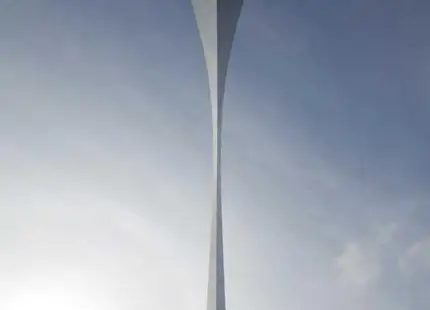
3단계: 초기화 진행
초기화 과정은 약 20분 가량 소요됩니다. 이 과정 중 전원을 강제로 종료하거나 어댑터를 분리하면 시스템에 문제가 발생할 수 있으니 주의하시기 바랍니다. 초기화가 완료되면 [완료] 버튼을 눌러 마무리합니다.
Windows 초기 세팅하기
초기화가 완료되면 노트북을 처음 구입했을 때와 같은 상태로 돌아갑니다. 이제는 기본적인 설정을 해야 합니다.
1단계: 언어 및 지역 설정
최초 부팅 시 원하는 언어와 지역을 선택한 후, [예] 버튼을 클릭합니다. 그러면 자판 배열을 선택하는 단계가 진행됩니다. 여기서 [Microsoft 입력기]를 선택합니다.
2단계: 네트워크 연결
이 단계에서는 네트워크에 연결하는 화면이 나타납니다. 여기서 [지금 건너뛰기] 버튼을 클릭하면, 로컬 계정을 생성할 수 있습니다. 추후에 Windows 메일 계정을 만들 수도 있습니다.
3단계: 사용자 계정 설정
사용자 이름과 비밀번호를 입력하는 단계가 진행됩니다. 비밀번호를 설정하고 싶지 않다면 입력창을 비워둔 채로 [다음] 버튼을 클릭하시면 됩니다.
4단계: 초기 설정 완료
이 모든 과정이 끝나면 바탕화면으로 이동하게 됩니다. 이후에는 인터넷에 연결하여 Windows 업데이트를 진행하고 최신 버전으로 유지하는 것이 좋습니다.
재설치 후 주의사항
노트북 초기화가 완료된 후에는 다음 사항에 유의하시기 바랍니다.
- 중요 데이터는 반드시 백업해두세요.
- 사용하는 소프트웨어의 최신 버전으로 재설치하세요.
- 운영 체제를 최신 상태로 유지하기 위해 정기적인 업데이트를 진행하세요.
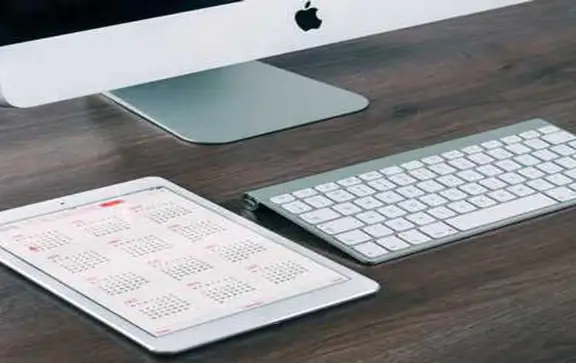
문제가 발생하는 경우
노트북 초기화 중 오류가 발생하거나 시스템이 정상적으로 작동하지 않는다면 전문 서비스 센터의 도움을 받는 것이 좋습니다. 자신이 직접 해결하기 어려운 문제는 전문가에게 맡기는 것이 현명한 선택이 될 수 있습니다.
이렇게 위의 단계를 참고하여 노트북을 초기화하고 Windows를 다시 설치하시면 보다 쾌적한 사용 경험을 누릴 수 있습니다. 초기화 과정은 다소 번거로울 수 있지만, 시스템을 새롭게 유지하는 데 필수적입니다. 따라서 주기적으로 시스템 점검 및 초기화를 진행하시는 것을 권장드립니다.
자주 묻는 질문 FAQ
노트북 초기화는 어떻게 하나요?
노트북을 초기화하려면 전원을 켠 후 F11 키를 빠르게 눌러 초기화 모드에 진입해야 합니다. 이후 화면의 안내에 따라 언어 선택과 동의 사항을 체크한 후 초기화를 진행합니다.
초기화 전 반드시 백업해야 할 데이터는 무엇인가요?
초기화하기 전에 중요한 파일, 사진, 문서 등을 외장 하드 드라이브나 클라우드 서비스에 저장하는 것이 좋습니다.
Windows 설치 후 어떤 설정이 필요한가요?
설치가 완료되면 언어와 지역 설정, 네트워크 연결, 사용자 계정 생성 단계를 통해 기본적인 설정을 마무리해야 합니다.
초기화 중 문제가 발생했을 때 어떻게 해야 하나요?
초기화 과정에서 오류가 발생하면 전문가의 도움을 받는 것이 안전하며, 개인이 해결하기 어려운 문제는 전문 서비스 센터에 문의하는 것이 좋습니다.
노트북 초기화 후 주의할 점은 무엇인가요?
초기화가 완료된 후에는 중요 데이터를 다시 백업하고, 필요한 소프트웨어를 업데이트하며, 운영 체제를 최신 상태로 유지하는 것이 중요합니다.